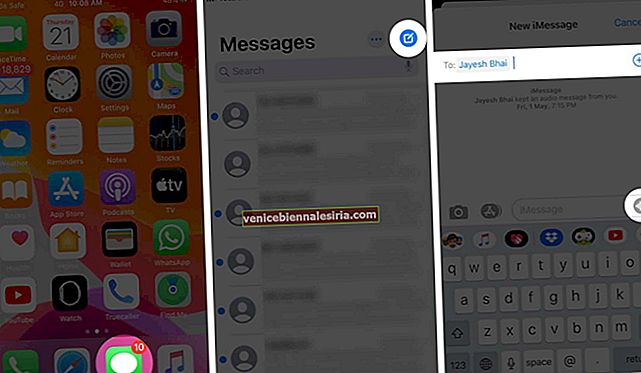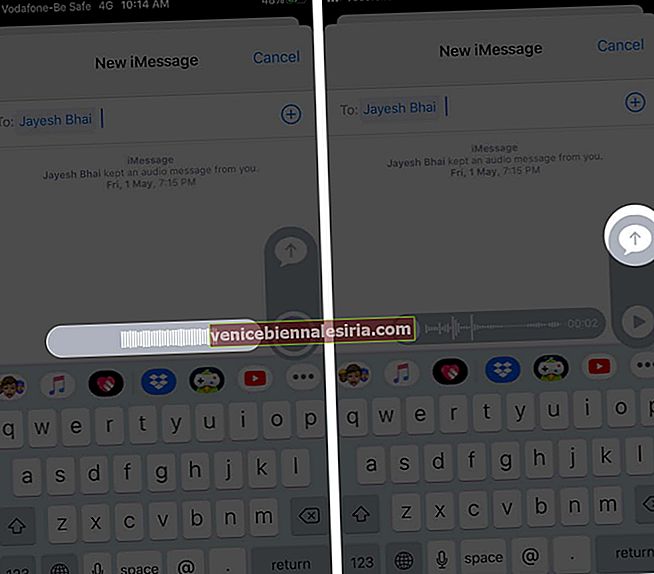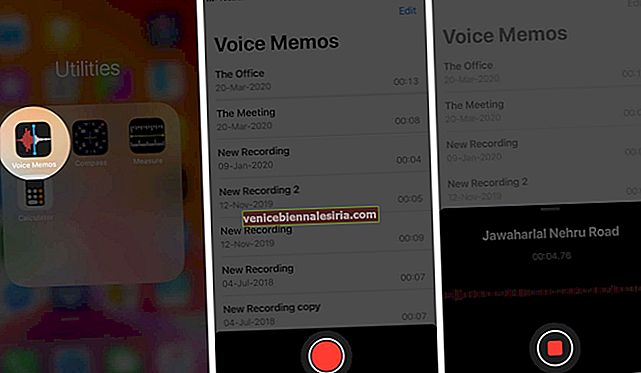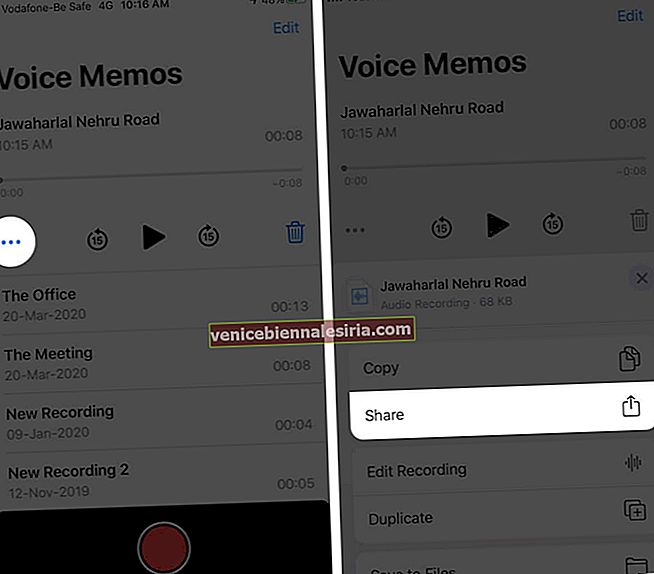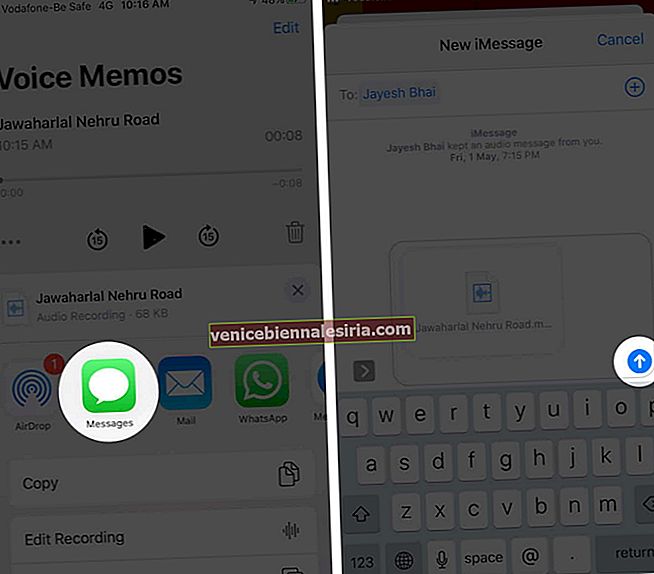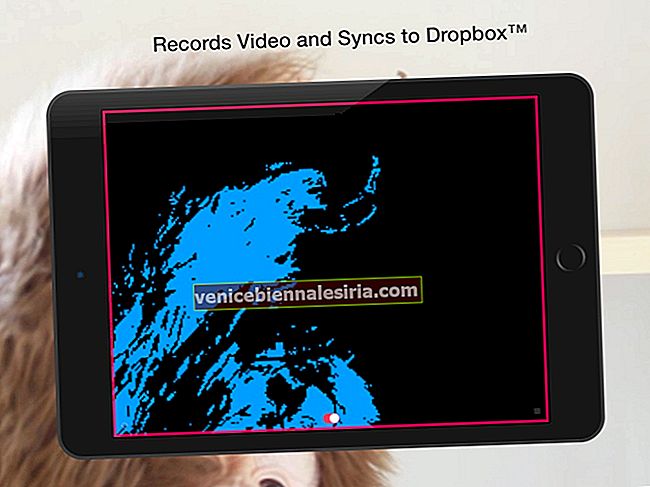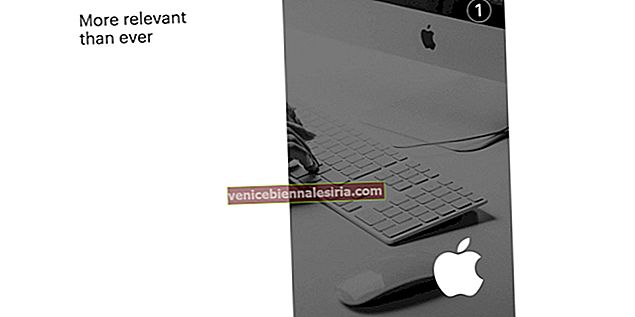Mesej suara membawa bahan peribadi daripada mesej teks bertulis biasa. Dengan ini, anda dapat dengan mudah merakam suara anda sendiri dan mengatakan apa yang anda rasakan dengan jeda, bisikan, nada tinggi dan rendah, dan lain-lain. Dalam panduan ini, izinkan saya menunjukkan kepada anda dua cara untuk menghantar mesej suara pada iPhone anda .
- Cara Menghantar Mesej Suara dengan Aplikasi Mesej
- Cara Menghantar Mesej Audio Menggunakan Aplikasi Memo Suara
Cara Menghantar Mesej Suara dengan Aplikasi Mesej
- Buka aplikasi Mesej di iPhone anda.
- Ketik perbualan iMessage atau mulakan yang baru dengan mengetuk butang tulis di kanan atas dan tambahkan kenalan.
- Sentuh dan tahan ikon gelombang audio kelabu di sebelah kanan kotak taip.
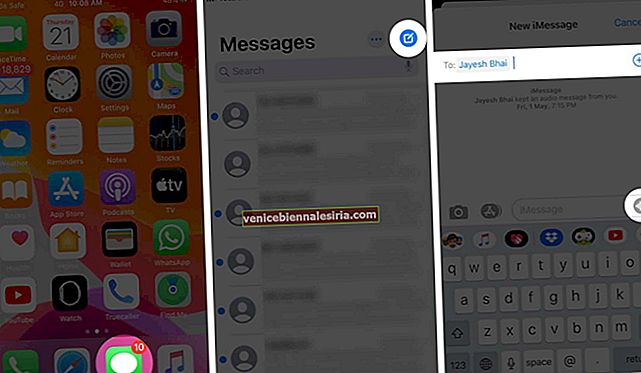
- Sampaikan mesej anda.
- Setelah selesai, biarkan penahanan anda. Sekarang, anda boleh mengetuk butang putar segitiga untuk mendengar apa yang anda rakam. Ketuk butang silang untuk membatalkan dan merakam semula mesej.
- Untuk menghantar mesej suara, ketuk ikon gelembung dengan anak panah ke atas.
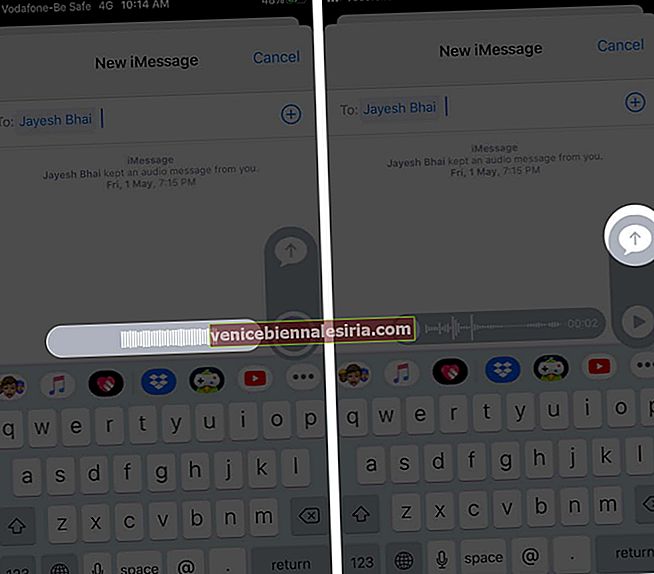
Selesai! Anda berjaya menghantar pesanan suara di iMessage di iPhone.
Sekiranya anda adalah penerima mesej suara, ketuk butang putar segitiga untuk mendengar mesej audio. Sekiranya anda telah mengaktifkan "Naikkan ke Dengar" di bawah Aplikasi Tetapan → Mesej , maka anda dapat mengangkat telepon ke telinga anda (seperti pada panggilan telefon) dan mendengar pesan suara.
Secara lalai, mesej suara tamat selepas 2 minit mendengar. Tetapi anda boleh memilih untuk menyimpan / menyimpan mesej suara.
Cara Menghantar Mesej Audio Menggunakan Aplikasi Memo Suara
- Buka aplikasi Memo Suara pada iPhone anda.
- Ketik butang merah untuk merakam nota suara.
Petua Pro: Semasa merakam, ketuk di mana sahaja pada kad rakaman hitam, untuk membukanya di skrin penuh. Sekarang anda boleh menghentikan rakaman anda dan meneruskannya dengan senang.
- Ketik butang kotak merah apabila anda selesai merakam klip suara. (Ketik butang jeda dan kemudian Selesai , jika anda berada di skrin penuh.)
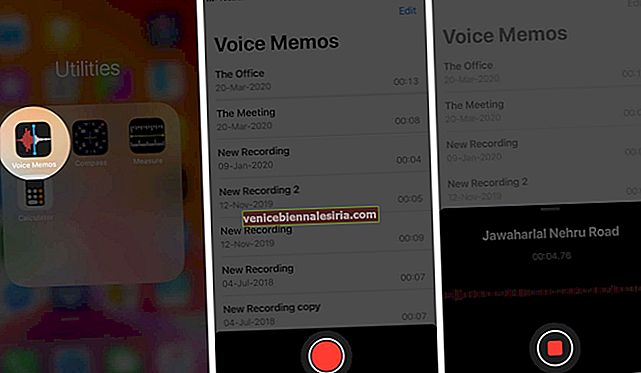
- Ketik ikon tiga titik di bawah Rakaman Baru terkini.
- Ketik Kongsi.
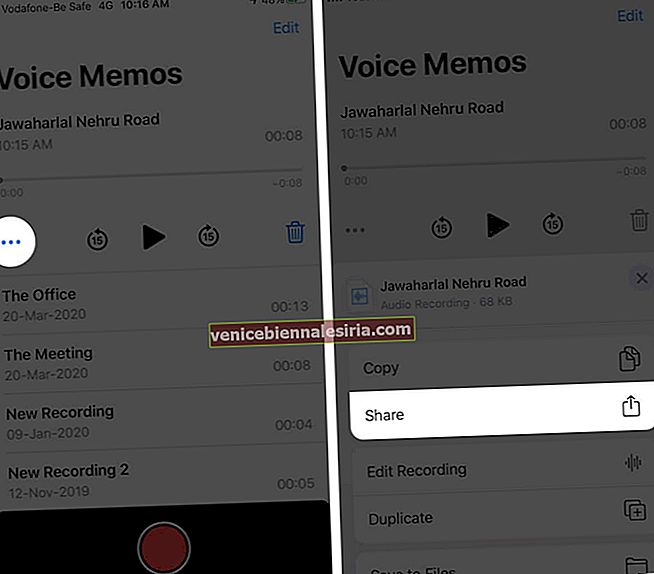
- Seterusnya, ketik Mesej. (Atau jika anda melihat nama / gambar orang itu dalam Helaian Kongsi, maka anda juga boleh mengetiknya.)
- Taipkan nama penerima dan akhirnya ketik butang kirim biru.
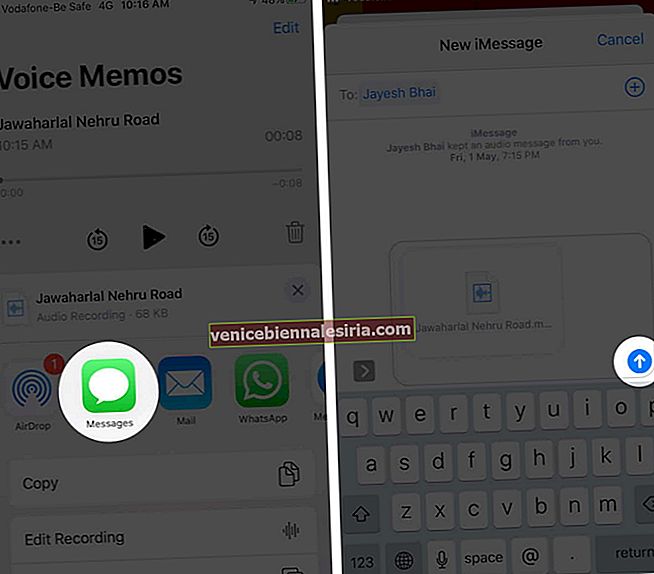
Anda berjaya berkongsi nota suara di iMessage menggunakan aplikasi Memo Suara terbina dalam. Sekarang, buka aplikasi Mesej dan teruskan perbualan anda.
Itu sahaja, kawan!
Log Keluar…
Ini adalah dua cara mudah untuk menghantar mesej suara di iPhone. Anda juga boleh mengikuti ini di iPad dan Mac. Dalam kedua kaedah ini, kami menggunakan aplikasi Apple terbina dalam. Tetapi anda juga dapat menggunakan aplikasi rakaman pihak ketiga sebagai ganti aplikasi Memo Suara untuk mengirim iMessage audio.
Akhirnya, anda tidak terhad kepada aplikasi Mesej sahaja. Anda boleh menggunakan salah satu alternatif iMessage terbaik untuk menghantar dan menerima mesej audio. Anda dan penerima perlu memasang dan menggunakan aplikasi tersebut untuk menukar nota suara.
Juga, Daftar Keluar:
- 3 Cara Memindahkan Memo Suara dari iPhone ke Mac atau PC
- Cara Mengubah Memo Suara menjadi Nada Dering iPhone
- Cara Menyiapkan Balasan Auto ke Mesej Teks di iPhone Semasa Memandu
Soalan? Silakan menghubungi kami menggunakan bahagian komen di bawah.